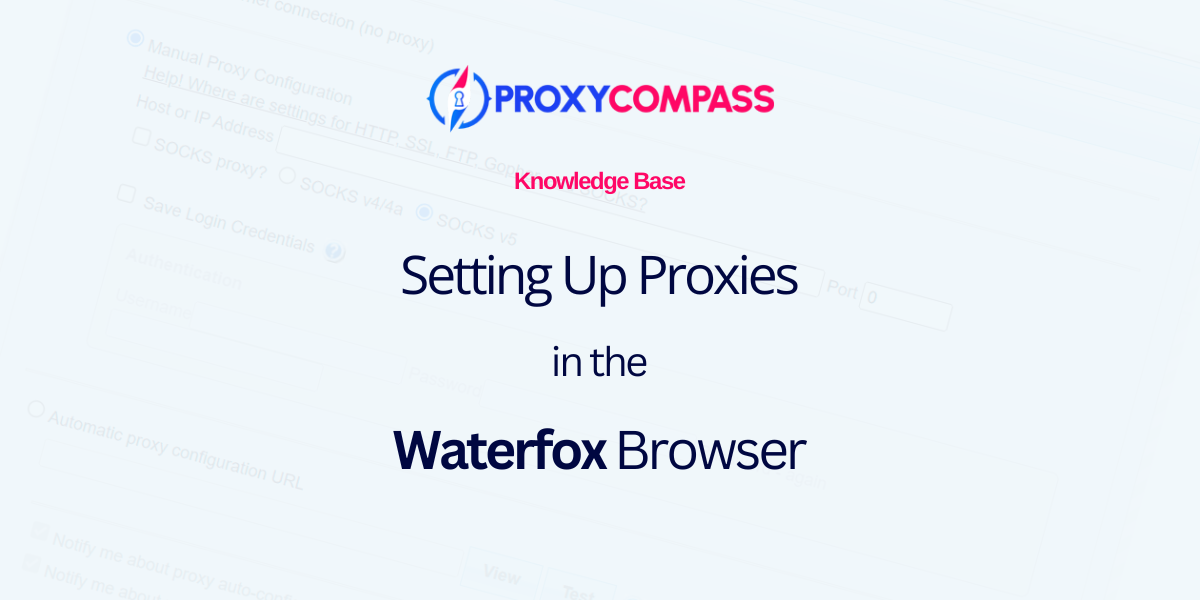
Waterfox é um navegador anti-detecção para navegação segura na web baseado na plataforma de código aberto Mozilla. Ele oferece suporte a vários sistemas operacionais, incluindo Windows, Linux e MacOS, e vem com recursos de privacidade integrados para evitar rastreamento por padrão. Waterfox permite configurações de servidor proxy para aumentar a privacidade do usuário e permitir navegação anônima na web. Essa configuração o torna uma escolha robusta para usuários que valorizam a privacidade e a segurança online.
Porque Waterfox é baseado em Raposa de fogo, o método para configurar servidores proxy é semelhante.
Abaixo, mostraremos como configurá-los corretamente.
Etapa 1: mude para as configurações do Waterfox
- Clique nas três linhas horizontais (ícone de hambúrguer) no canto superior direito da janela do programa.
- No menu que aparece, clique no ícone de engrenagem denominado “Configurações”.
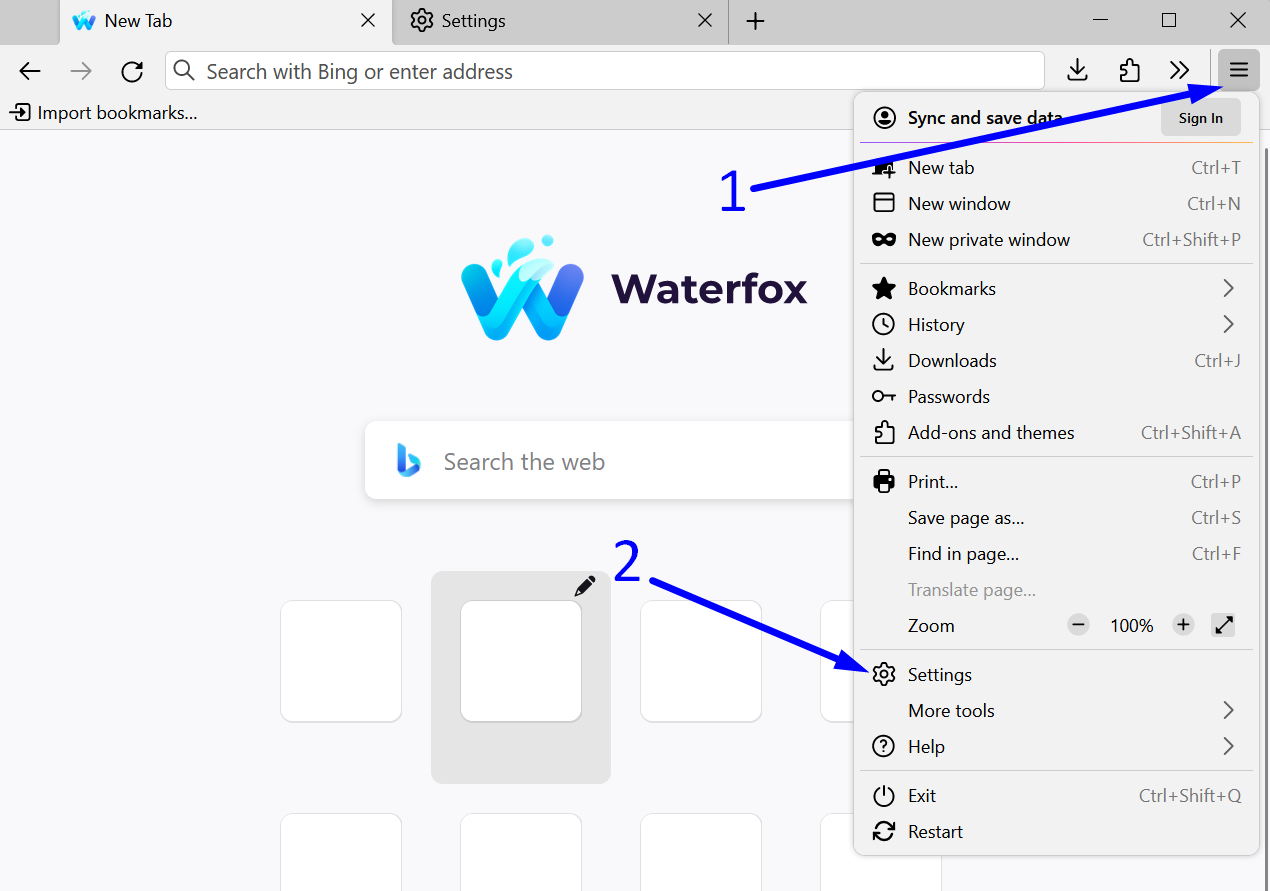
Etapa 2: abra as configurações de rede do Waterfox
- Role para baixo até a parte inferior do menu.
- No "Configurações de rede”Seção, clique no botão“Configurações…" botão.
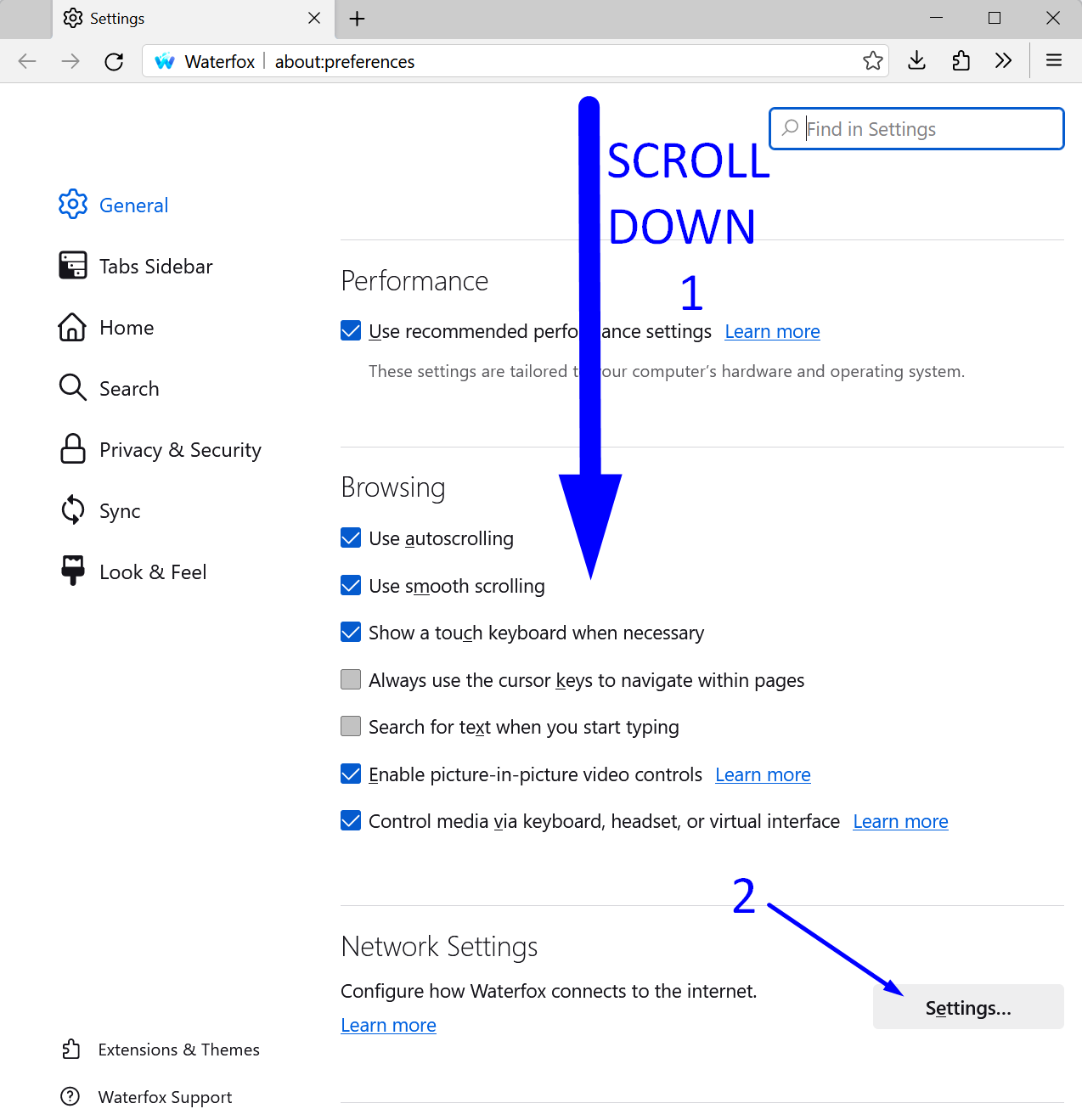
Na janela de configurações de proxy Waterfox, você tem a opção de escolher entre três protocolos de proxy disponíveis.
No Waterfox, você pode selecionar entre três tipos de proxies: HTTP, HTTPS, e SOCKS5. O SOCKS5 é frequentemente considerado a melhor escolha porque suporta qualquer tipo de tráfego, oferece autenticação opcional para maior segurança e não modifica os dados, o que melhora o desempenho e a flexibilidade. HTTPS é adequado para navegação segura na web, enquanto HTTP é mais básico e menos seguro.
Recomendamos sempre usar SOCKS5 se o seu proxy suportar. Abaixo, consideraremos todas as três opções.
Opção 1: configurar um proxy HTTP – não recomendado
- Mude o navegador para configuração manual de proxy clicando em “Configuração manual de proxy“.
- Digite o endereço IP do seu proxy no campo “Proxy HTTP" campo.
- Digite o número da porta no campo “Porta" campo.
- Salve as configurações clicando no botão “OK" botão.
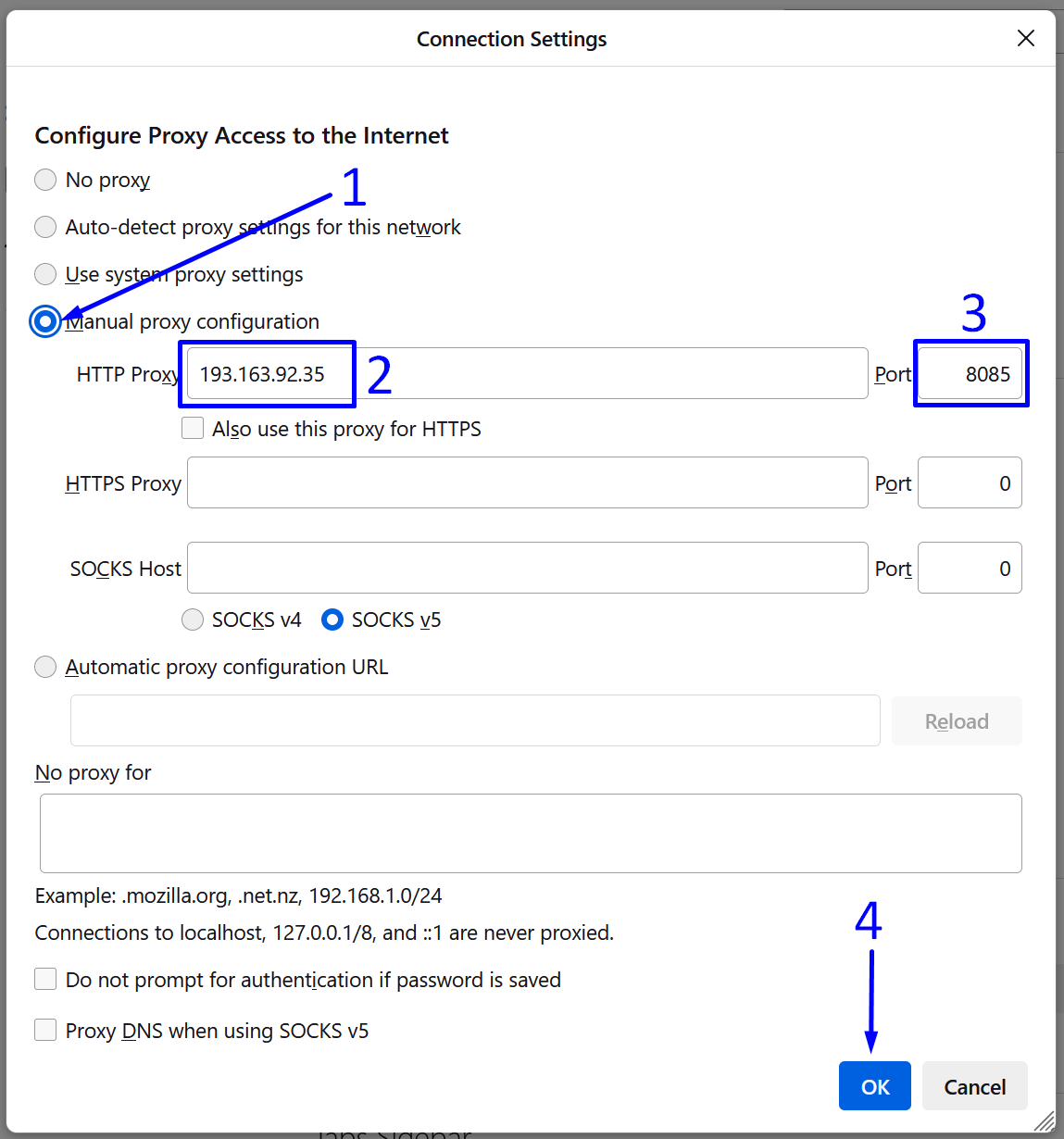
Opção 2: Configurando um proxy HTTPS – uma boa escolha
- Mude o navegador para configuração manual de proxy clicando em “Configuração manual de proxy“.
- Digite o endereço IP do seu proxy no campo “Proxy HTTPS" campo.
- Digite o número da porta no campo “Porta" campo.
- Salve as configurações clicando no botão “OK" botão.
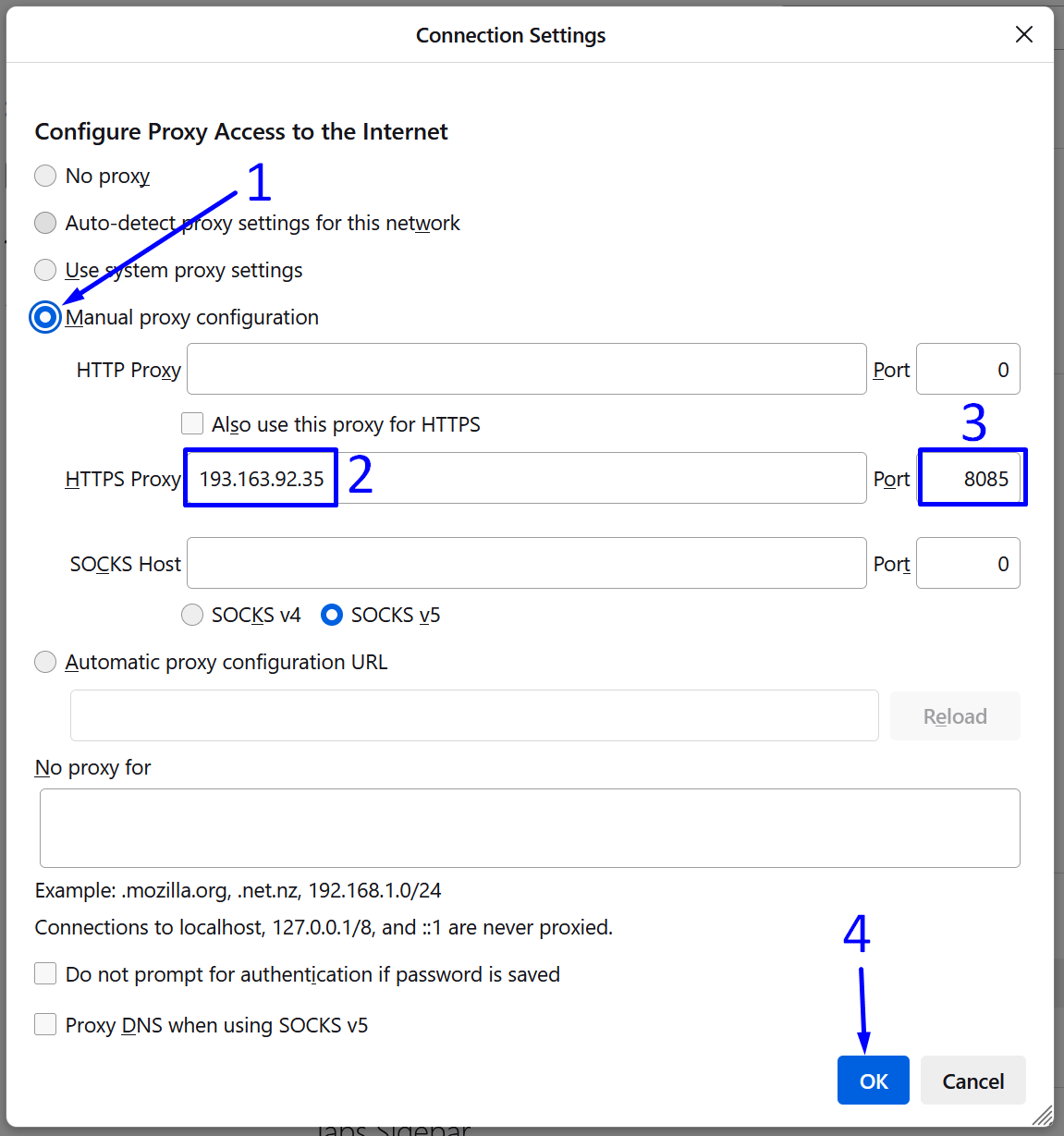
Opção 3: Configurando um SOCKS5 – A Melhor Escolha
- Mude o navegador para configuração manual de proxy clicando em “Configuração manual de proxy“.
- Digite o endereço IP do seu proxy no campo “Anfitrião SOCKS" campo.
- Digite o número da porta no campo “Porta" campo.
- Marque a opção “DNS proxy ao usar SOCKS v5” para rotear solicitações de DNS por meio do proxy SOCKS5, aumentando a privacidade ao ocultar essas solicitações de redes locais ou ISPs e ajudando a evitar vazamentos de DNS.
- Clique no "OK”Para salvar as configurações de proxy SOCKS no navegador.
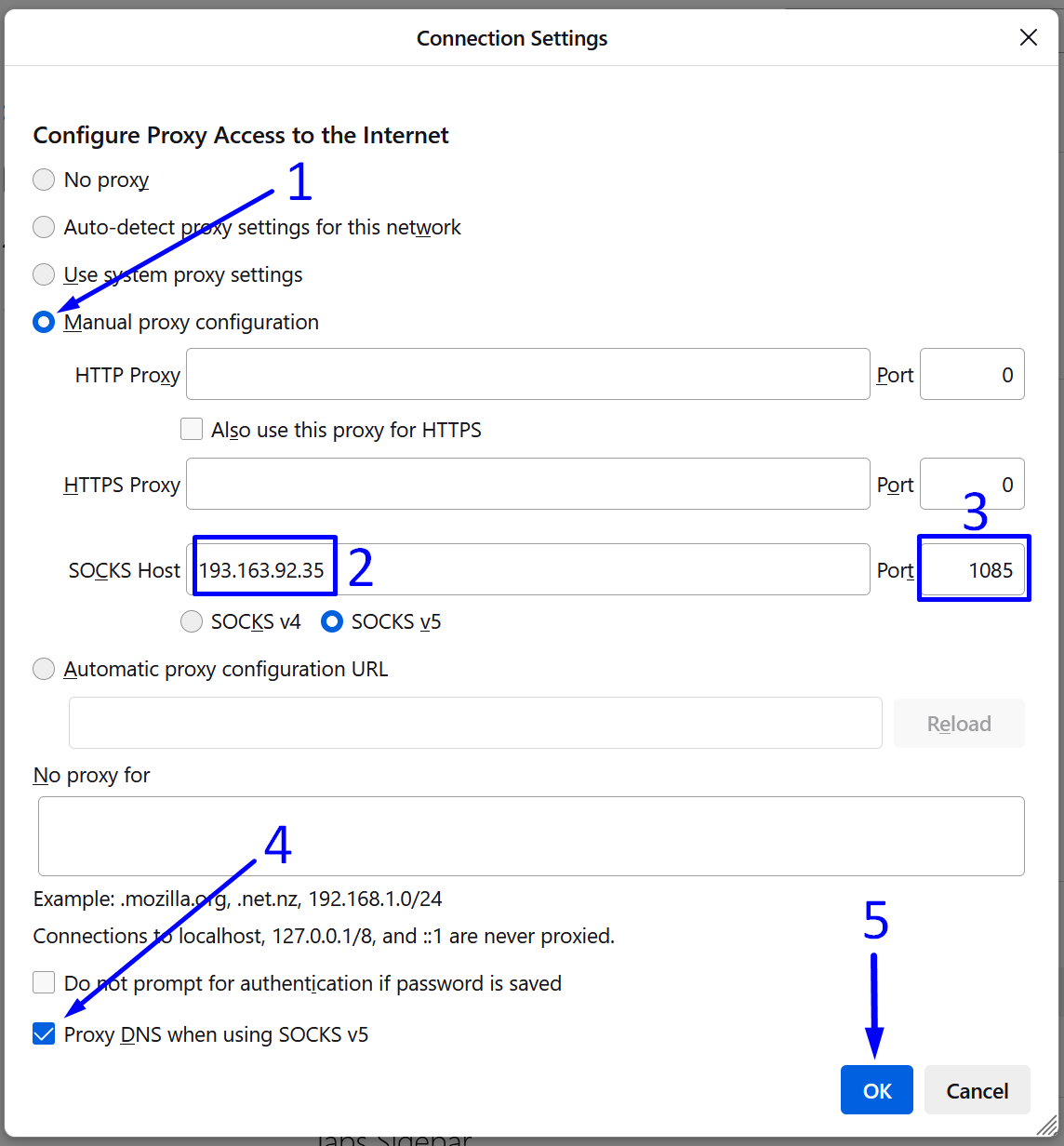
A configuração do proxy no navegador antidetecção Waterfox foi concluída e o tráfego está sendo roteado através do endereço IP configurado. A navegação na Web agora é confidencial e segura.




